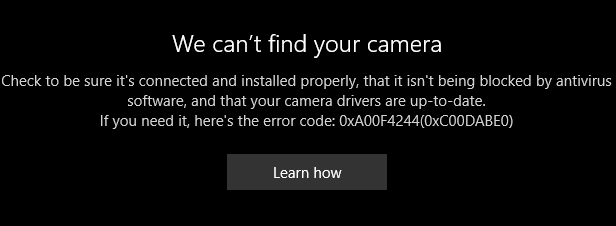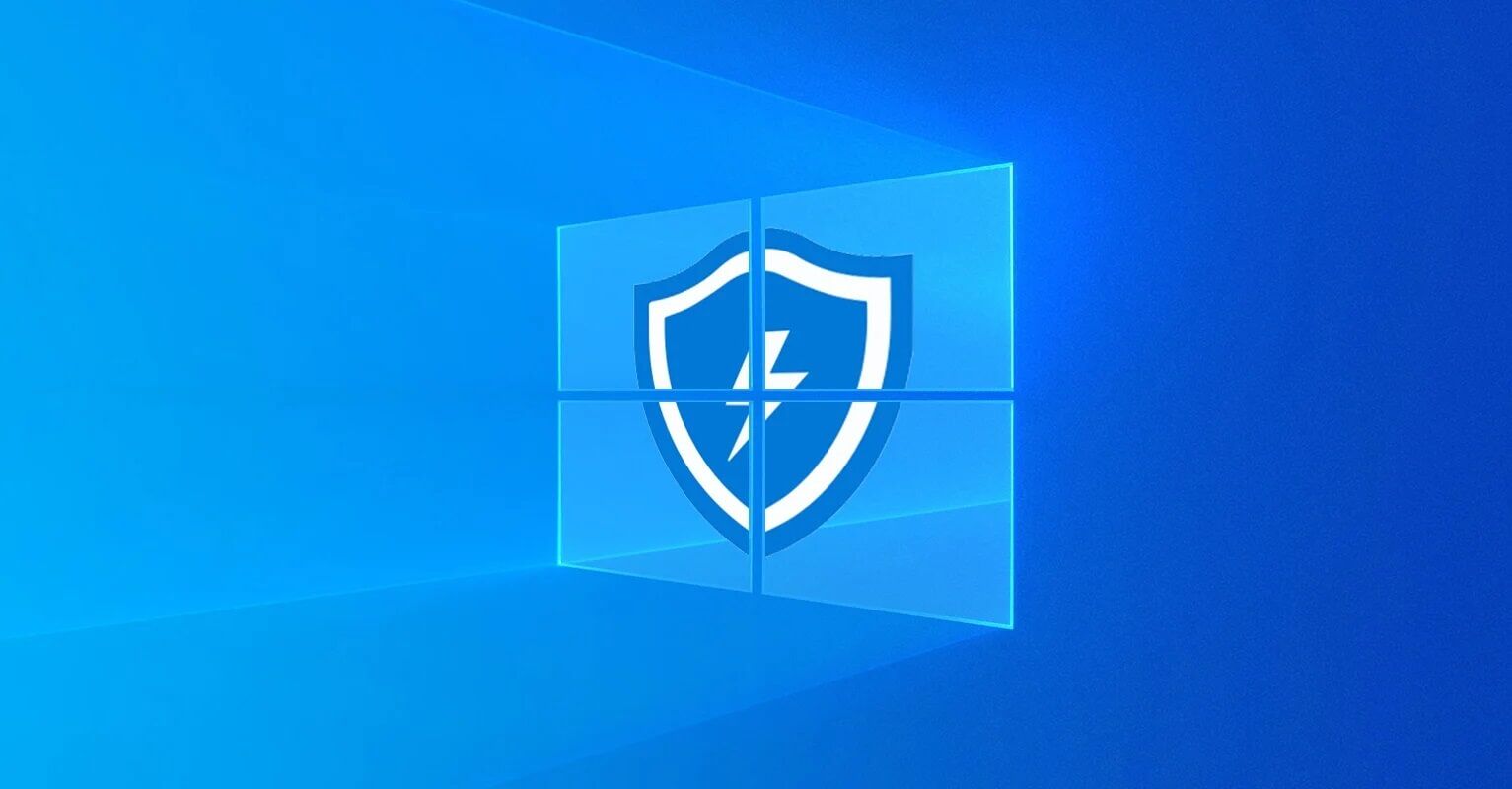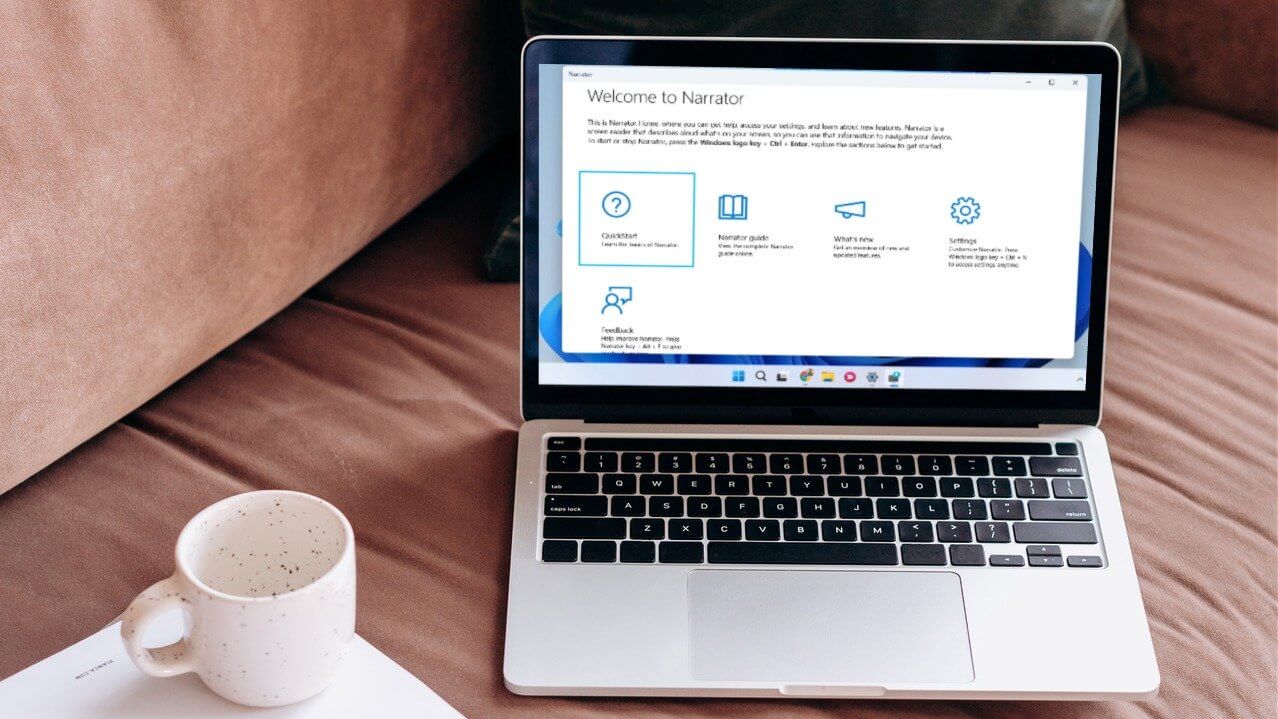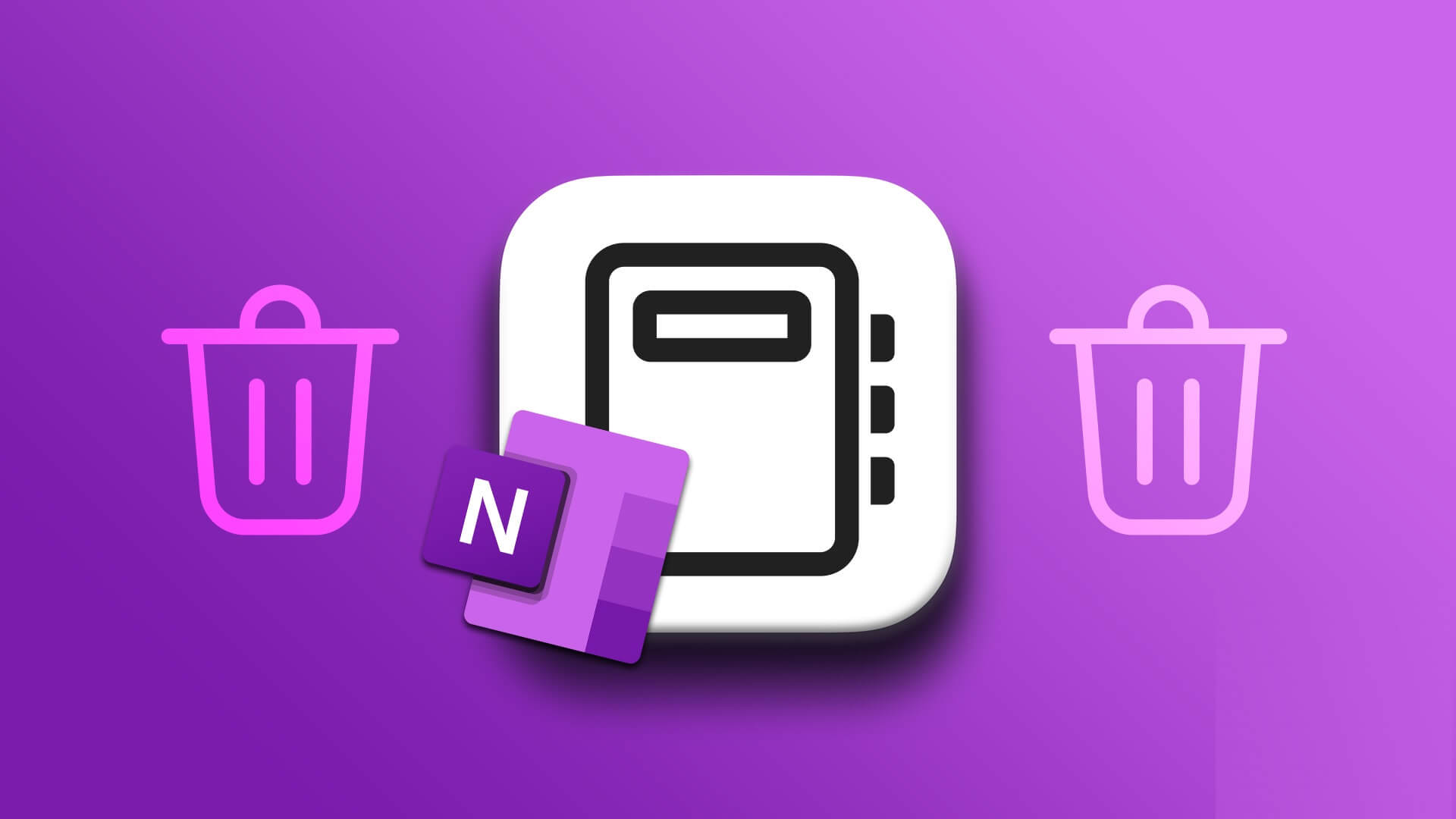A enorme popularidade do Microsoft Word é a razão pela qual os usuários desfrutam de uma série de recursos. Quer você use o Word para fins pessoais ou profissionais, é importante que Entenda as técnicas eficazes que facilitam o trabalho com o programa. Por exemplo, o que você faz quando seu documento do Word contém várias imagens e precisa salvar uma ou algumas delas como arquivos individuais? O Microsoft Word pode não ter fornecido maneiras específicas de fazer isso, mas existem certas maneiras de conseguir esse feito. Mostraremos as 3 principais maneiras de salvar imagens de um arquivo do Microsoft Word neste post.

Salve fotos individuais manualmente
Este é o método perfeito para usar quando você tem apenas algumas imagens em seu documento. Veja como funciona:
Passo 1: Corre Documento Microsoft Word que contém as imagens.
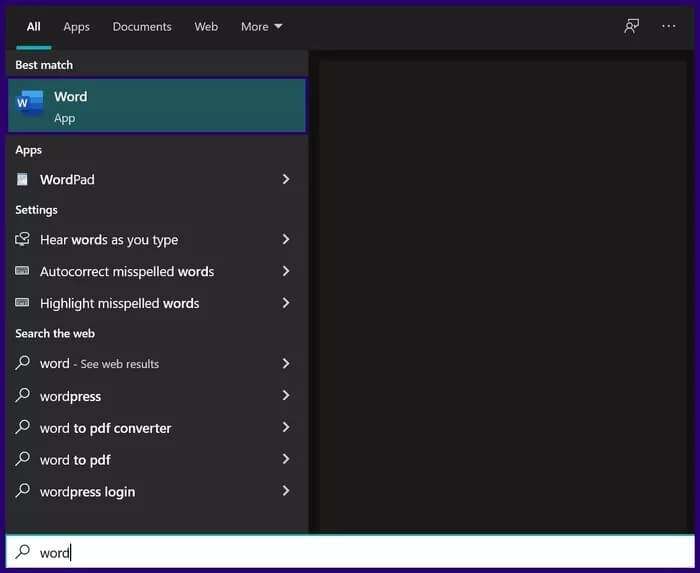
Passo 2: Localizar A imagem que você deseja salvar e clique com o botão direito sobre ele.
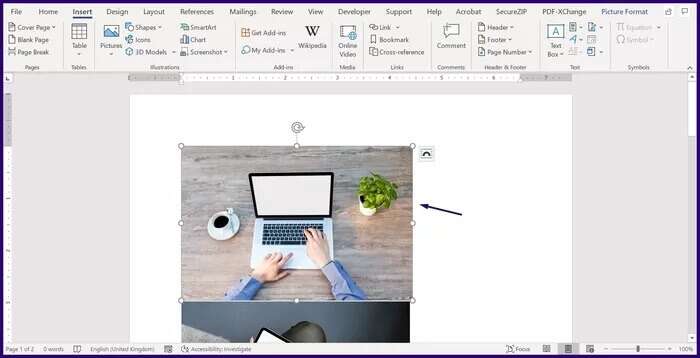
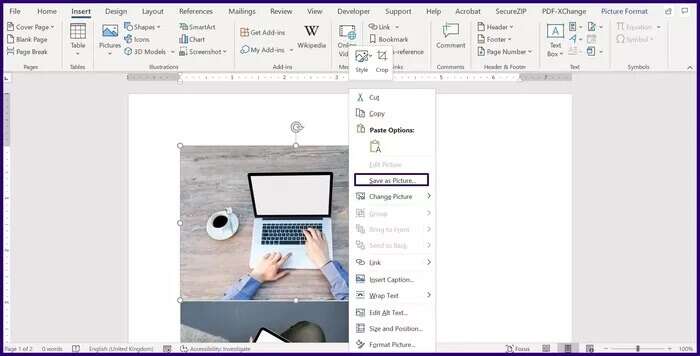
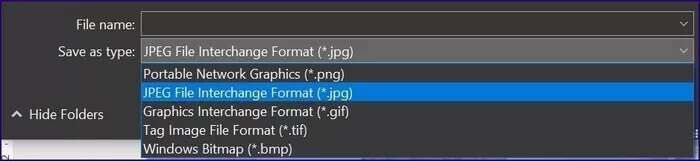
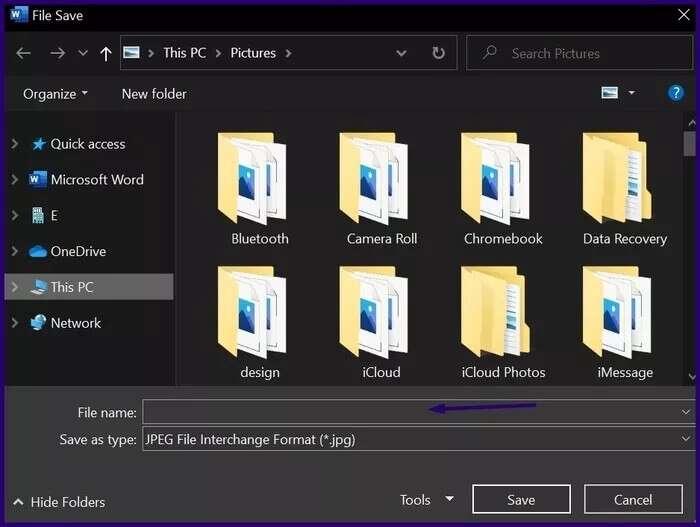
Etapa 6: Escolha a pasta de destino para a imagem que você está salvando.
Passo 7: Clique Salve .
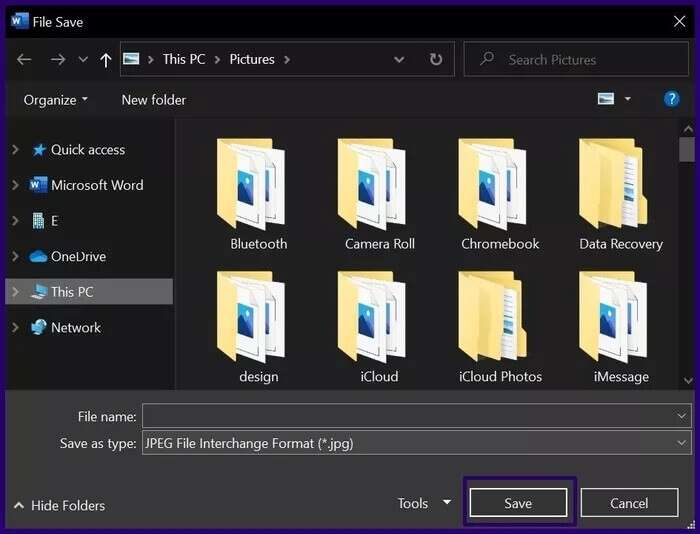
E se você tiver muitas imagens para salvar do seu documento? Este método levará muito tempo e esforço. Confira o método a seguir para saber como salvar várias fotos.
Salve várias imagens salvando o arquivo do Word como uma página da Web
Alguns documentos do Word contêm até 200 imagens. Imagine usar o método acima para salvar cada imagem separadamente? Existe uma maneira mais simples de salvar várias imagens em um arquivo do Word. Envolve salvar um arquivo do Word como uma página da Web.
Uma página da Web armazena recursos, incluindo imagens como arquivos HTML individuais. Dessa forma, se você salvar seu arquivo do Word como uma página da Web, o documento será alterado para uma página HTML. Isso salva todas as imagens do documento em uma pasta diferente. Aqui está o que você deve fazer:
Passo 1: Corre Documento Microsoft Word que contém as imagens.
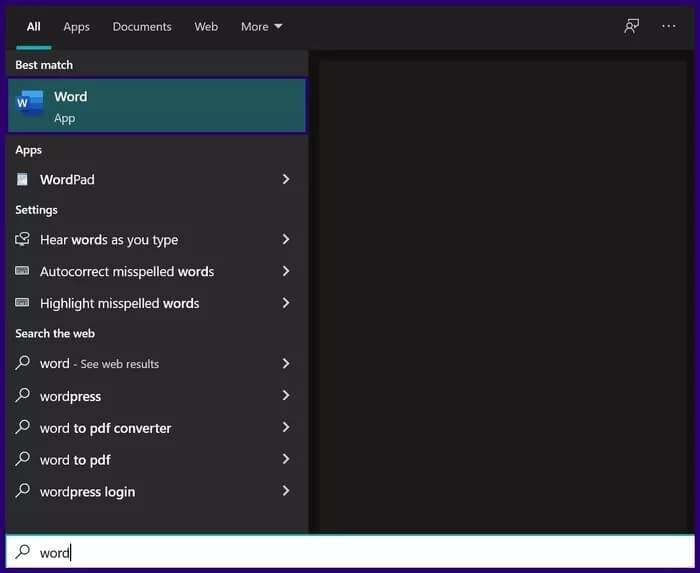
Passo 2: Clique um arquivo da fita.
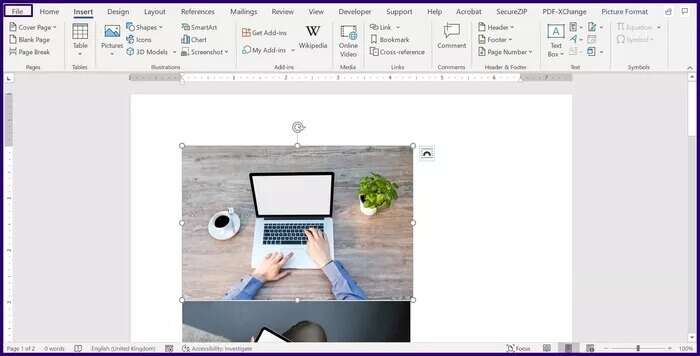
Etapa 3: Clique Salve nomear e especificar Squeaky toy.
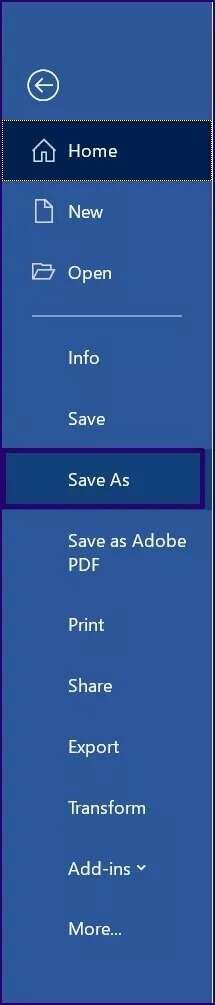
Passo 4: Na lista File Explorer , clique no menu suspenso ao lado de Salvar como tipo.
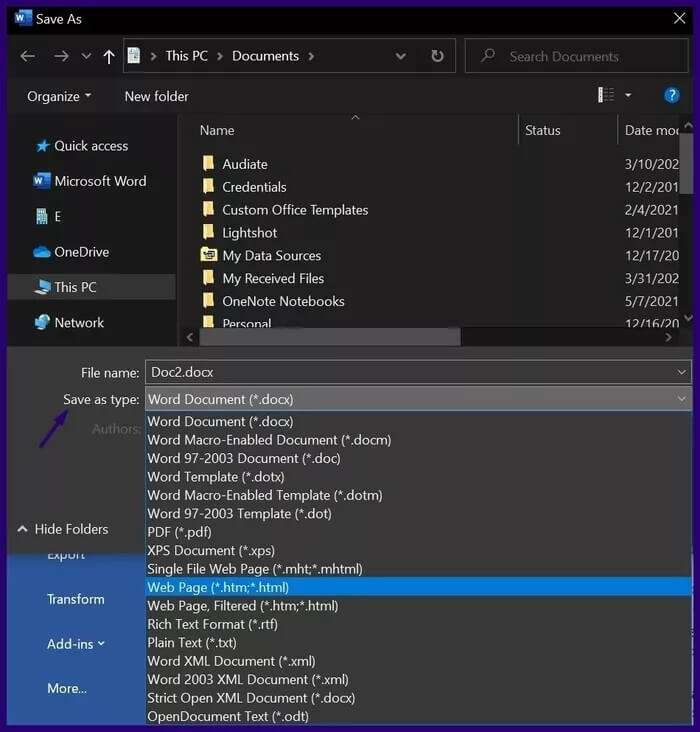
Passo 5: Selecione a página da web entre as opções disponíveis.
Etapa 6: Clique Salve Para salvar seu arquivo do Word como uma página da Web.
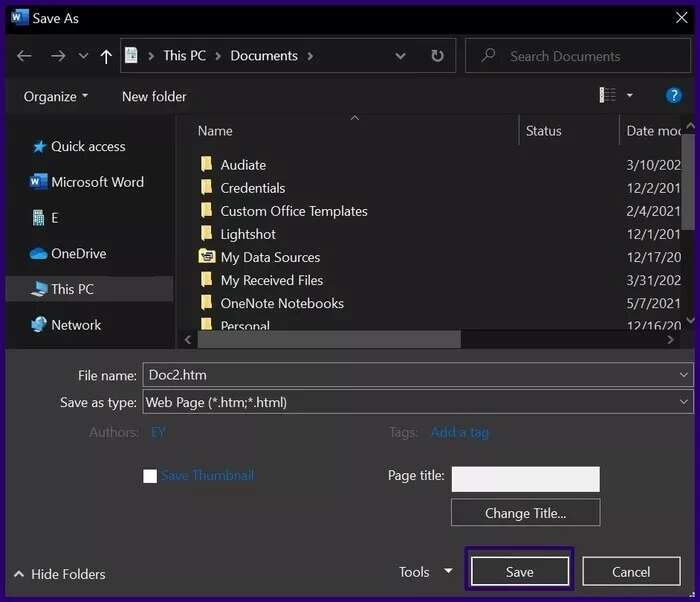
Passo 7: Corre File Explorer Vá para o local do documento.
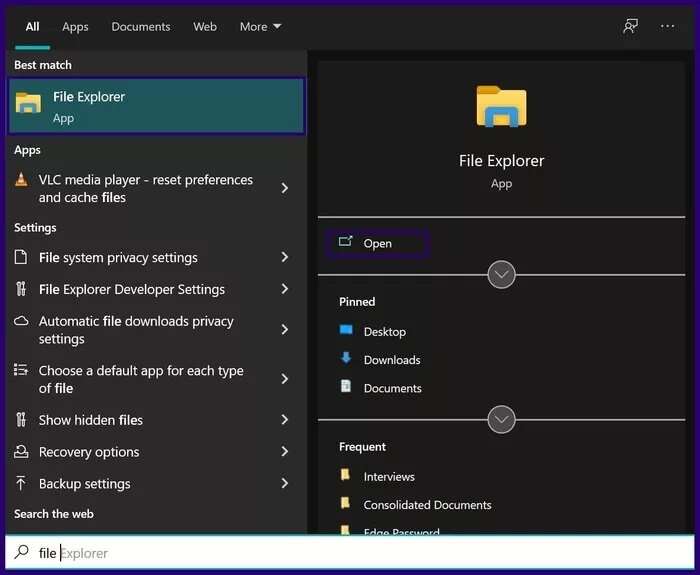
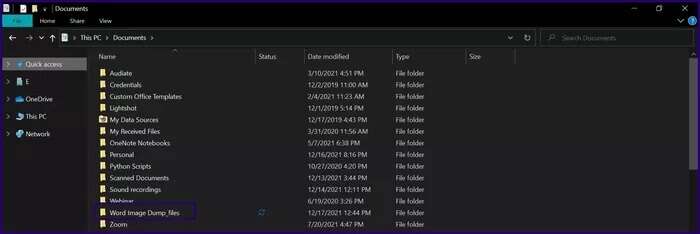
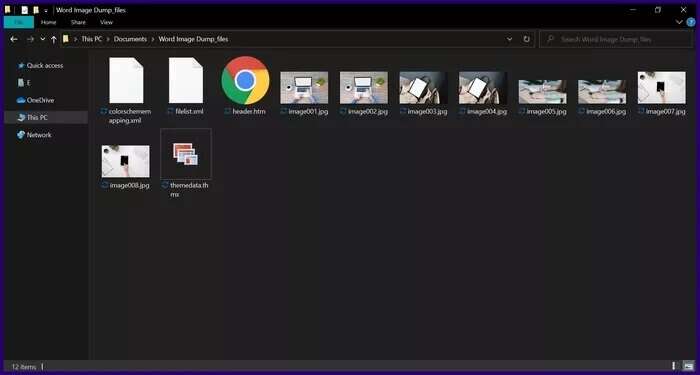
Salve as imagens extraindo com um aplicativo de arquivamento
O último método que discutiremos é a extração de imagens usando um aplicativo zip. Observe que esse truque funciona apenas com arquivos do Microsoft Word salvos como um arquivo zip. O uso desse formato armazena seu documento como um pacote, permitindo que a pasta seja descompactada e seu conteúdo extraído. As etapas abaixo irão guiá-lo para usar este método:
Passo 1: Corre File Explorer E vá para o site usando Documento Microsoft Word que contém as imagens.
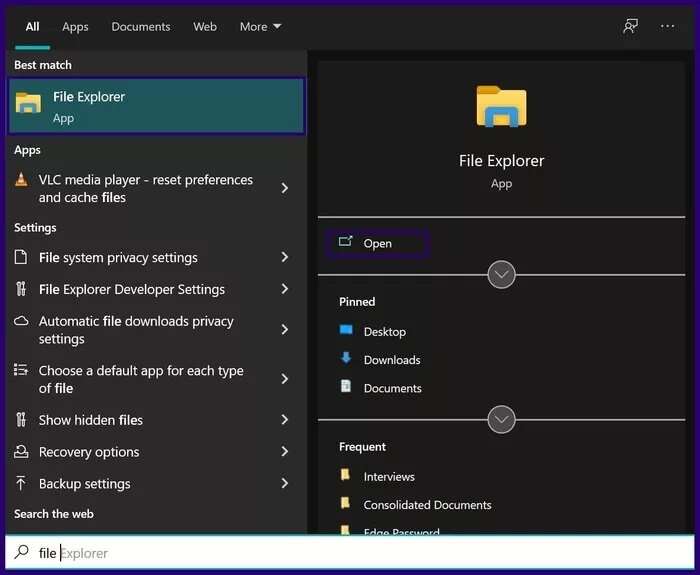
Passo 2: Clique com o botão direito do mouse no arquivo e selecione renomear.
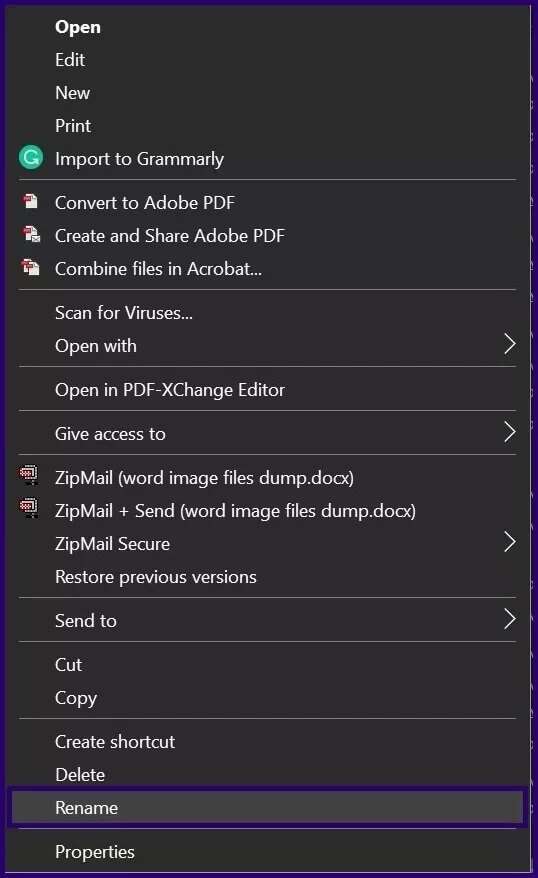
Passo 4: Na caixa de diálogo, clique em "Sim" Para confirmar a alteração da extensão do arquivo.
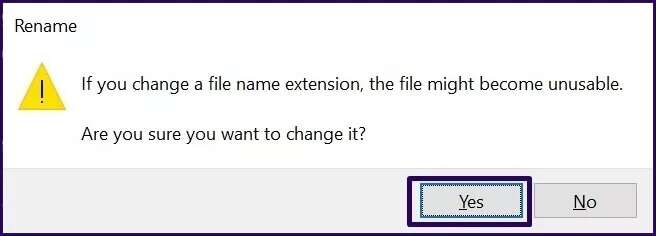
Passo 5: Clique com o botão direito do mouse no arquivo renomeado e selecione abrir. Você deve ver todas as imagens dentro do documento.
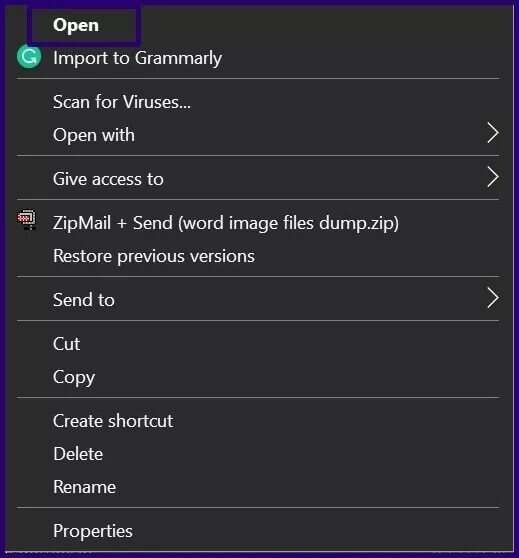
Etapa 6: Você pode extrair o conteúdo da pasta usando o botão Extrair zip ou copiando o conteúdo para um novo local.
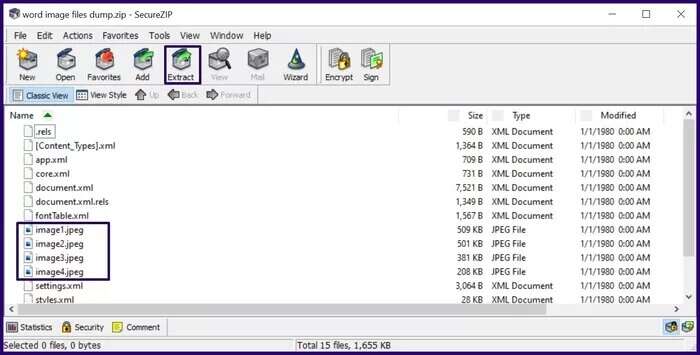
Salvar imagens do Google Docs
Isso é tudo sobre como salvar imagens de um arquivo do Microsoft Word. Todos os métodos apresentados são muito simples e não devem levar mais de cinco minutos. Você também pode usar a opção de salvar como uma página da web quando Salve as imagens em um arquivo do Google Docs.